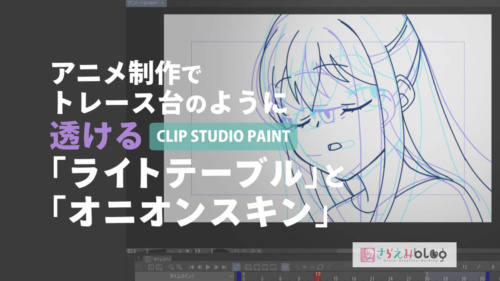CLIP STUDIO PAINTでイラスト描いて仕事をしている、さらえみ(@saraemiii)です。
CLIP STUDIO PAINTの新機能、コンパニオンモード。
片手デバイスの代わりとして注目を集めていたものの「繋がらない~!」という声も見かけます。
私はiPadもWindowsも試して繋がらなくて詰んでました……😢
どうやらスッと接続できるケースはほとんど無く各デバイスで設定が必要でした。
下記にまとめましたので、公式の案内もあわせて確認してみてください。
同じWiFi回線に繋ぐ
大前提として、コンパニオンモードを使用したいメインデバイス(PCやiPadなど)とスマホ(iPhone/Android)を同じWiFi回線に繋ぐ必要があります。
同じ回線ならLANケーブルでも問題なく繋がります!
Windowsのファイアウォール「アクセスを許可」
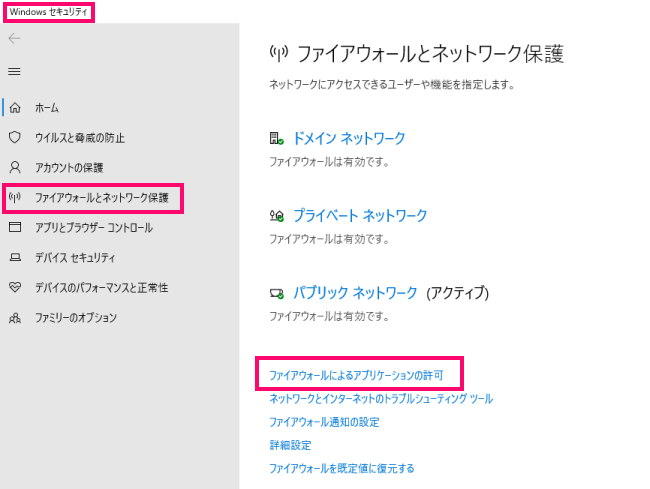
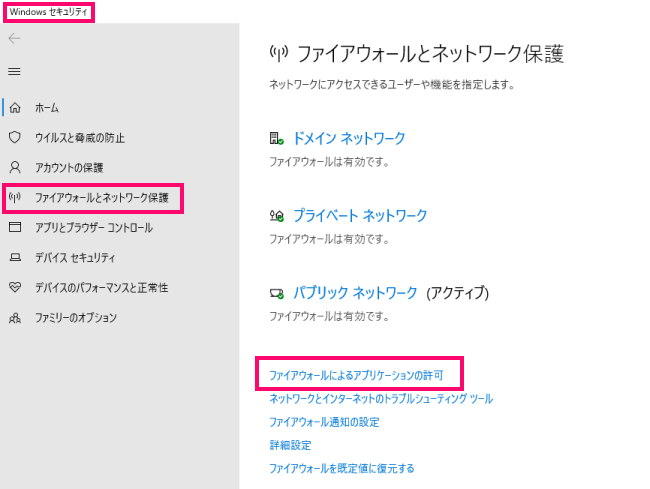
Windowsではファイヤーウォールが邪魔して繋がらなくなるので、以下の設定が必要です。
設定 → 更新とセキュリティ → Windowsセキュリティ → ファイヤーウォールとネットワーク保護 → ファイヤーウォールによるアプリケーションの許可 → 「許可されたアプリウィンドウ」が開きます。
ウィンドウ内にある「設定の変更」をクリックし、「CLIP STUDIO PAINT」にチェックを入れたらOKを押して完了です。
くわしくは公式でも案内されています


Mac「ネットワーク受信接続を許可」
Macではネットワーク受信接続を許可する必要があります。
Appleメニュー → システム環境設定 → セキュリティとプライバシー → ファイアウォール → ファイアウォールオプション → CLIP STUDIO PAINT項目で「外部からの接続を許可」にチェックを入れたらOKを押して完了です。
くわしくは公式でも案内されています


iPhone「ローカルネットワークの許可」
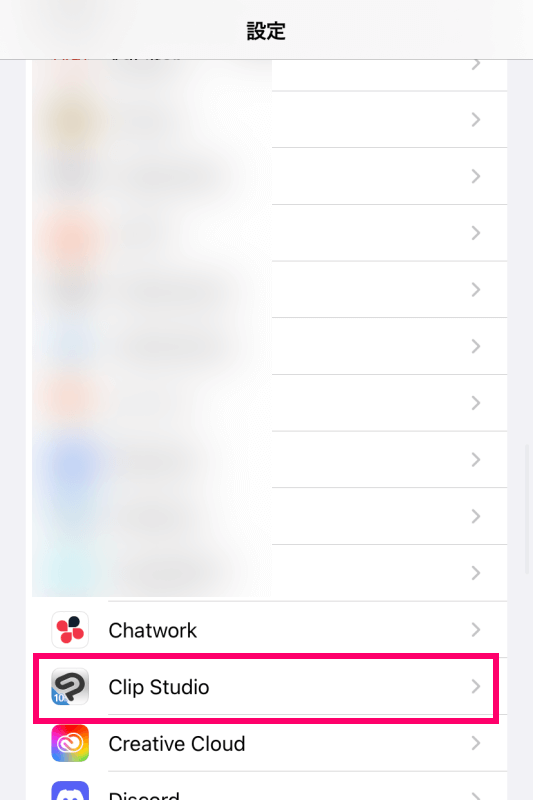
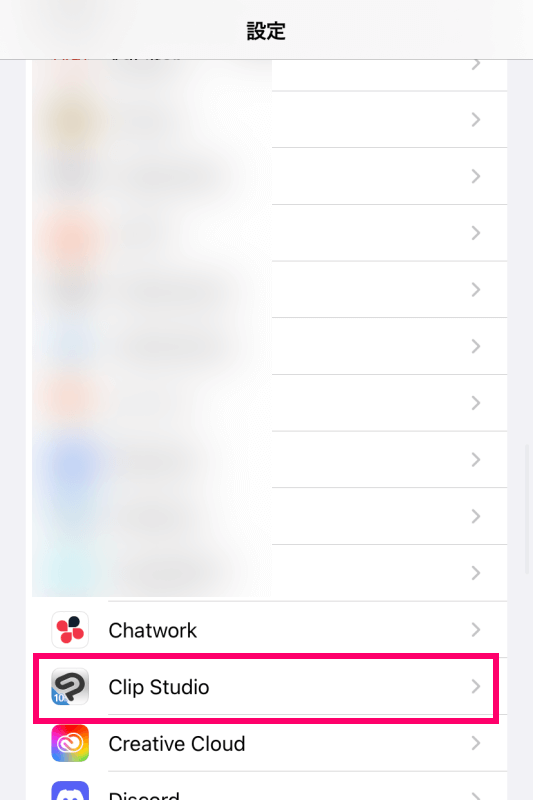
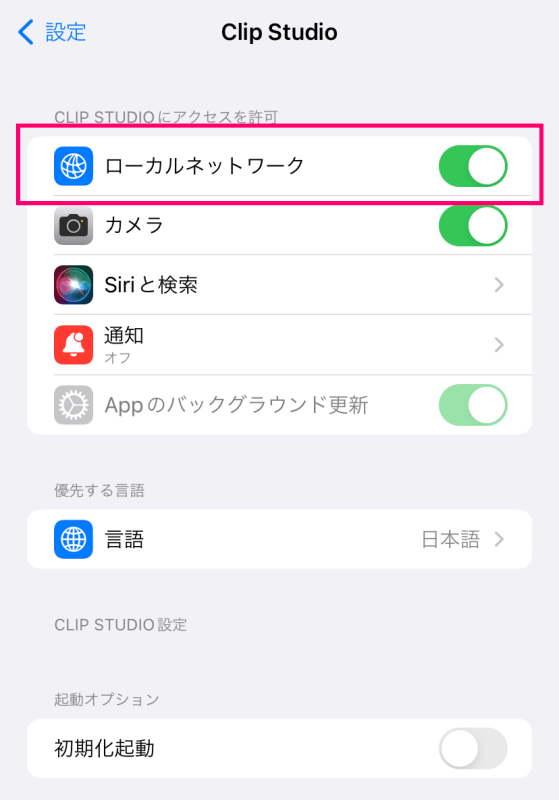
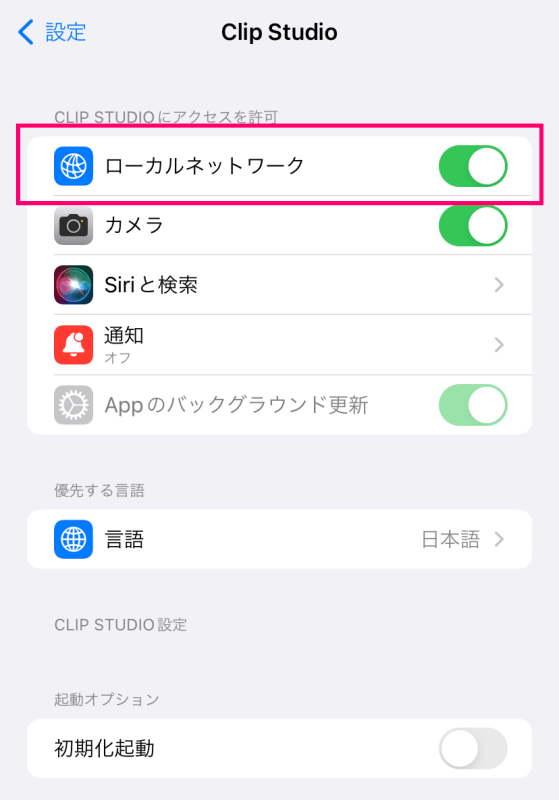
私がずっと引っかかってたのはこちらでした💦
コンパニオンモードを使用するスマホがiPhoneの場合、この設定が必要です。
設定 → CLIP STUDIO → ローカルネットワークをONにしたら完了です。
くわしくは公式でも案内されています


繋がらない人は確認を
上記のように、一般的によく使われるそれぞれのデバイスで設定が必要です。
繋がらない!!と諦めている人はぜひ試してみてください。
コンパニオンモードは便利でおもしろいツールなので、諦めずに試してみてください~!